wps表格怎么固定表头? wps表头固定不动的教程
时间:2021-07-09 来源:互联网
wps表格太长,想要让第一行和最后一行显示在一个页面,我们可以让第一行固定不动就可以实现了,这就是所谓的表头固定,下面我们就来看看详细的教程。
软件名称:WPS Office2016 专业套餐版(含注册码) 官方安装版软件大小:302MB更新时间:2016-10-12立即下载
1、如图一:色彩为绿色部分的项目(A、B二列)和表头(第1-5行),在窗口无法显示完整行列。当你编辑未显示的部分时,表中项目一列也随之移动,结果如图二所示。


2、现在需要把项目列和表头部分固定,使我们在编辑表格时无论如何移动,项目和表头固定不动。其实方法很简单,把鼠标移C6(第C列第6行)表格,单击鼠标。

3、接下来,到菜单栏找到视图菜单,单击视图,如下图所示,有 一个冻结空格的命令,单击冻结窗格命令就可以。

4、以C6(第6行C列)窗格为冻结基点后,无论你如何移动,表格的表头和项目都会固定在屏幕上。如图所示。

5、工作完成后,如果需要取消表头固定,可以取消冻结。取消方法是:单击视图命令,按下图所示中提示操作,即可取消表格的冻结。

以上就是wps表格总设置表头固定不动的教程,需要的朋友可以自己设置一下。
相关推荐:
wps2016表格怎么冻结表头?
wps表格中怎么使用数据透视表?
wps表格中的文字怎么设置竖向显示?
相关阅读更多 +
-
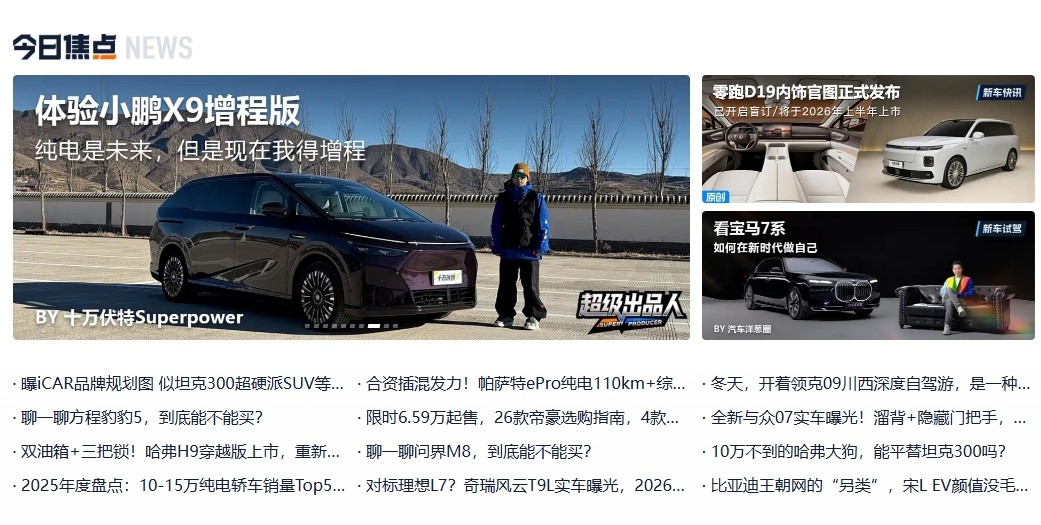 汽车之家官网直达-汽车之家官方网页版入口 2025-12-26
汽车之家官网直达-汽车之家官方网页版入口 2025-12-26 -
 想知道柠檬水是什么梗吗?轻松get网络热梗含义和来源,快来了解吧! 2025-12-26
想知道柠檬水是什么梗吗?轻松get网络热梗含义和来源,快来了解吧! 2025-12-26 -
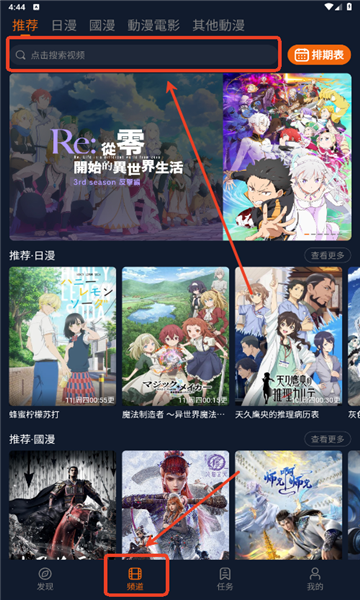 囧次元官网下载最新版1.5安装包-囧次元2026无广告版本安卓版 2025-12-26
囧次元官网下载最新版1.5安装包-囧次元2026无广告版本安卓版 2025-12-26 -
 蚂蚁新村今日答案最新2025.12.23 2025-12-26
蚂蚁新村今日答案最新2025.12.23 2025-12-26 -
 仙侠漫画精选-最火修仙漫画人气榜 2025-12-26
仙侠漫画精选-最火修仙漫画人气榜 2025-12-26 -
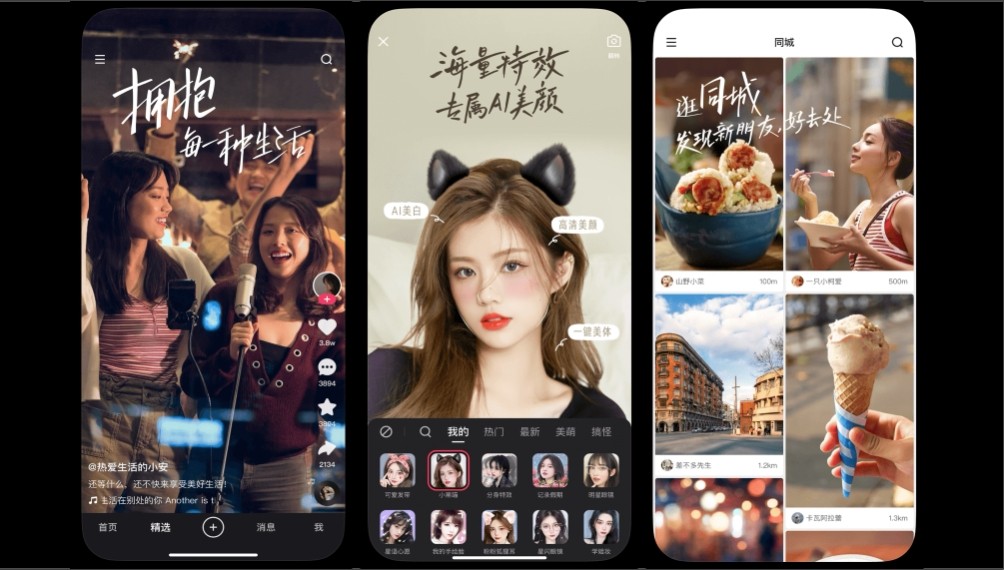 手机快手网页版快捷入口-手机快手网页版一键登录入口 2025-12-26
手机快手网页版快捷入口-手机快手网页版一键登录入口 2025-12-26
最近更新





